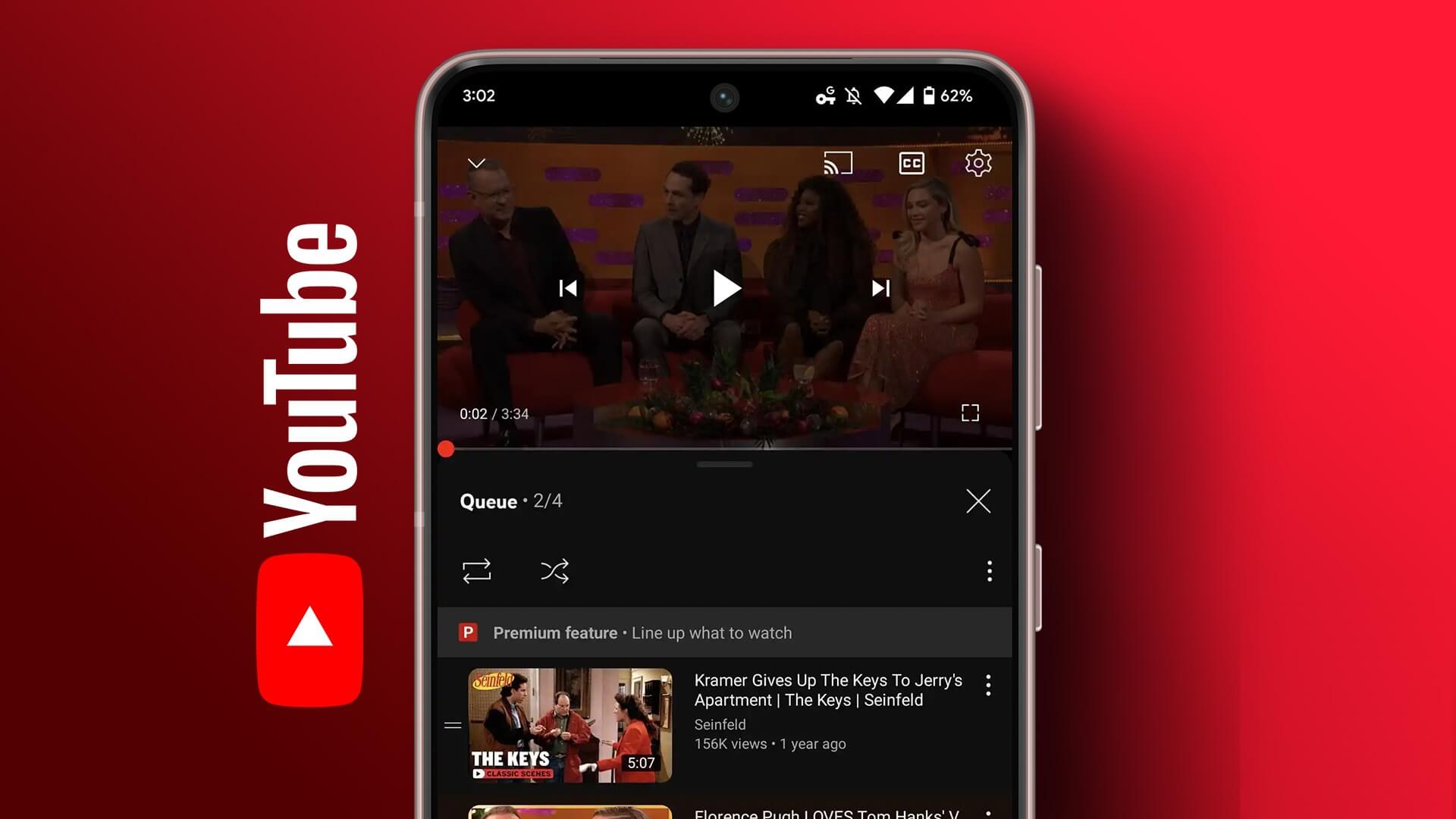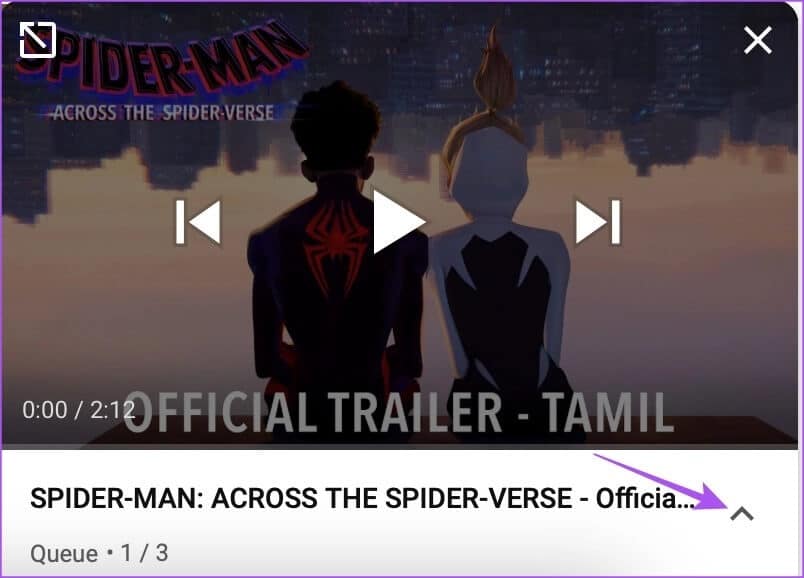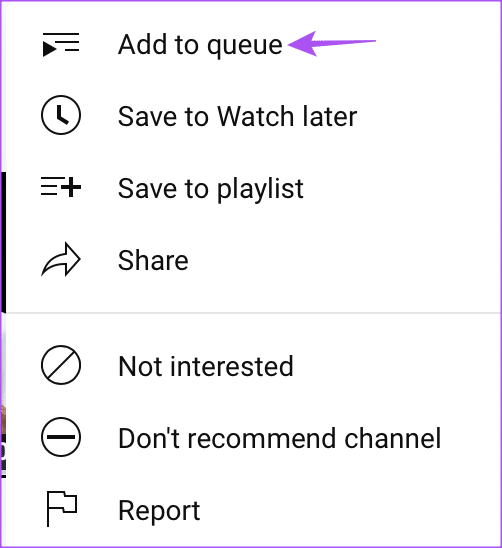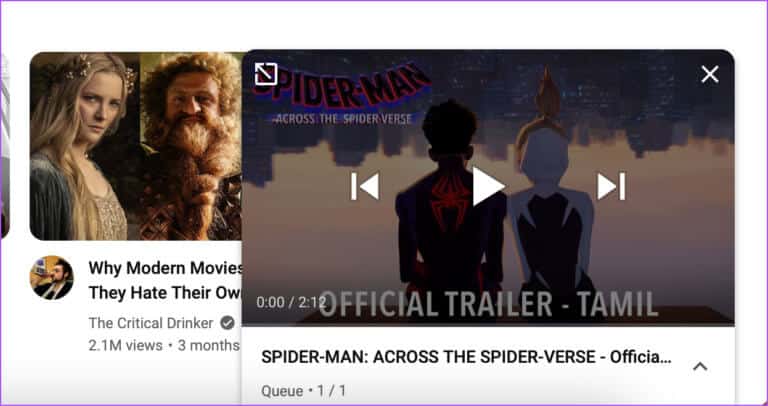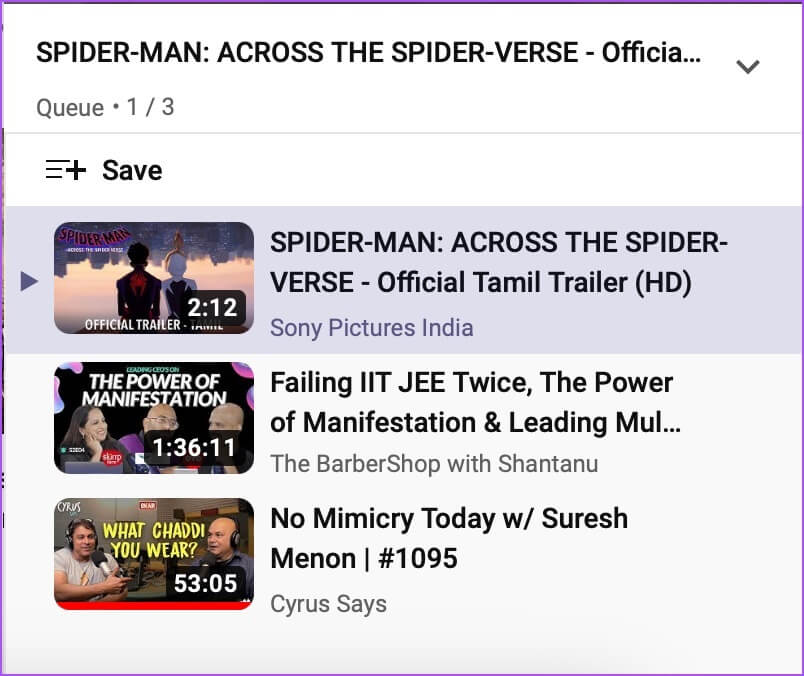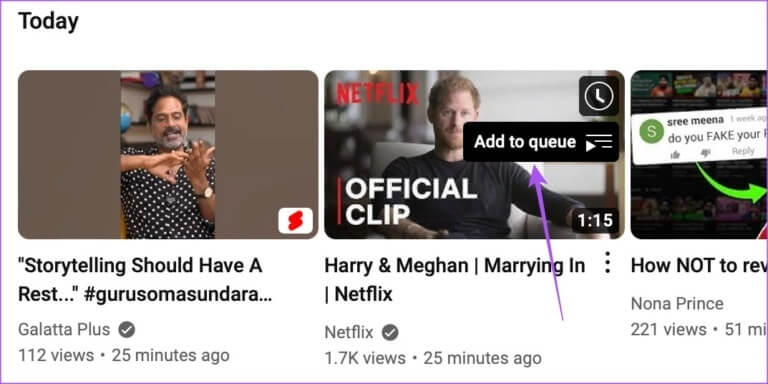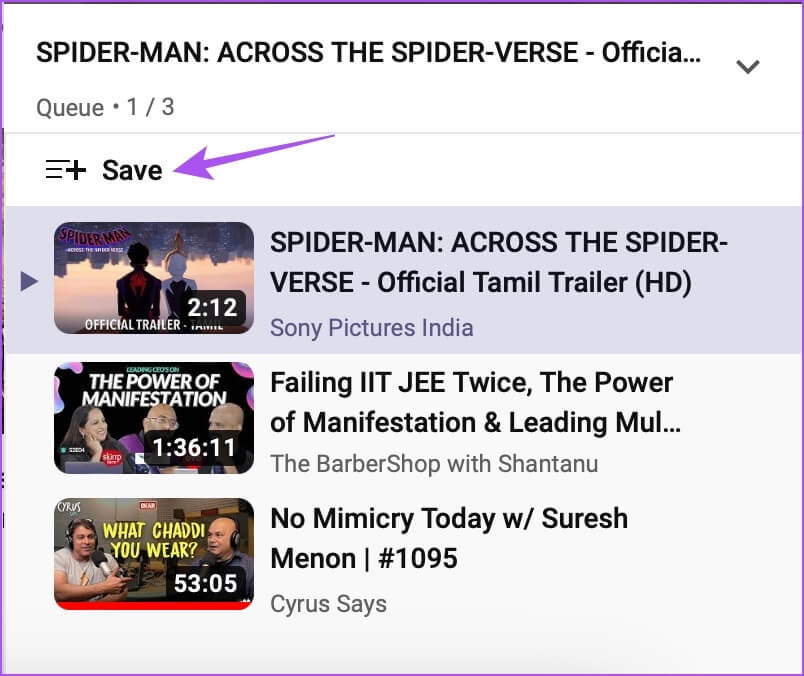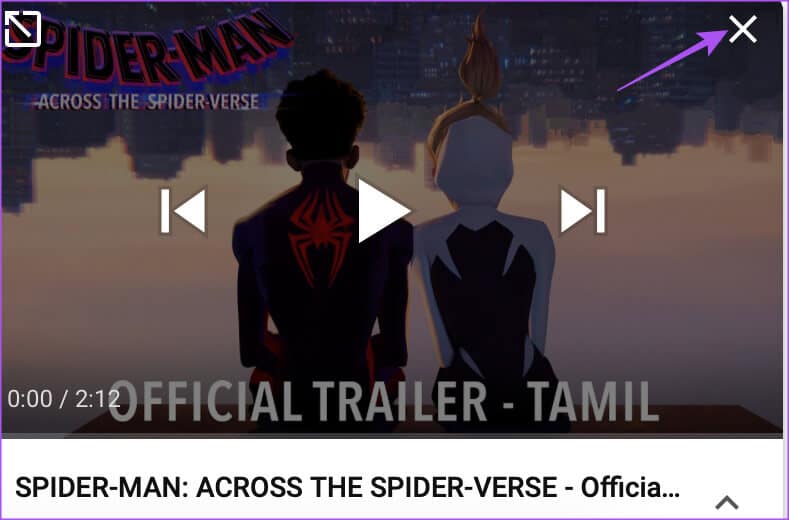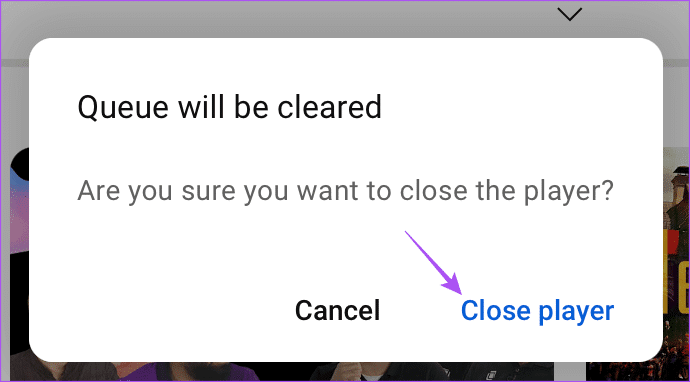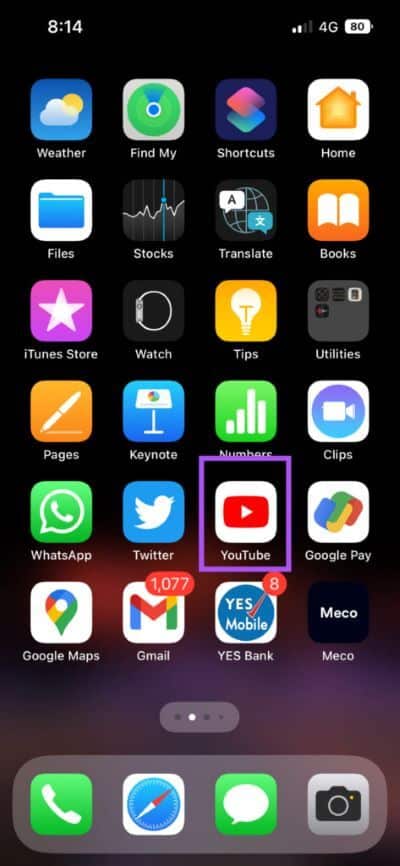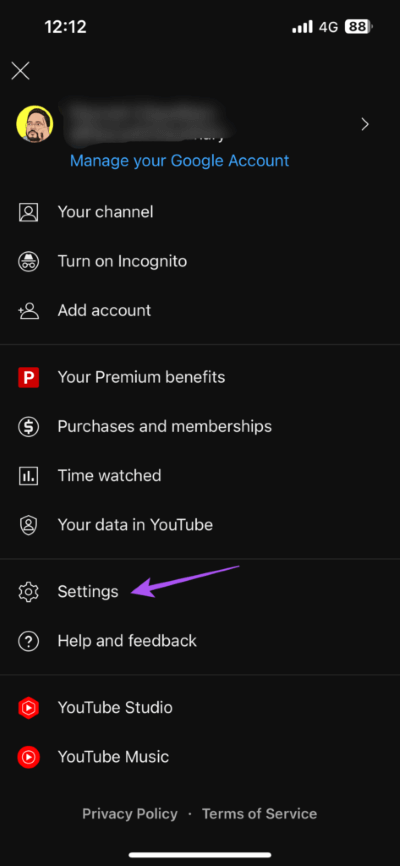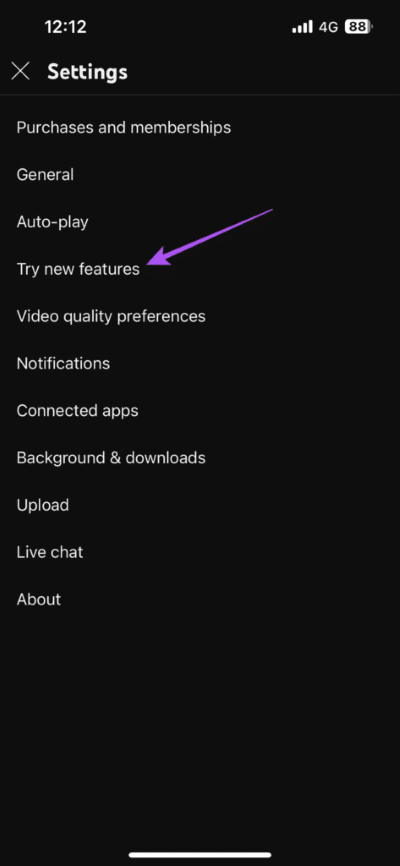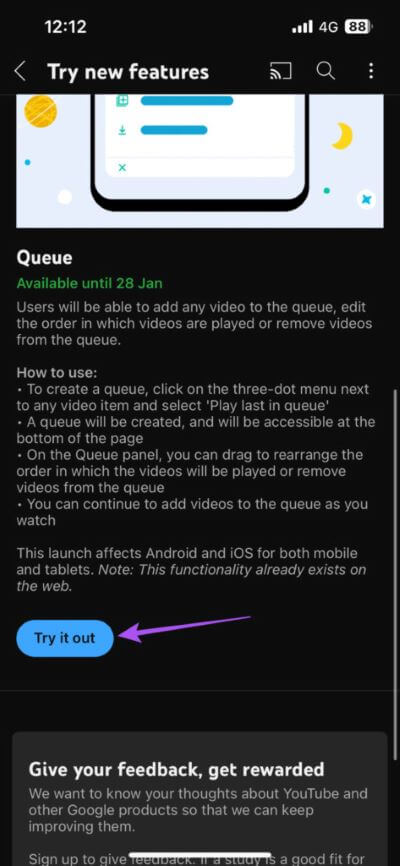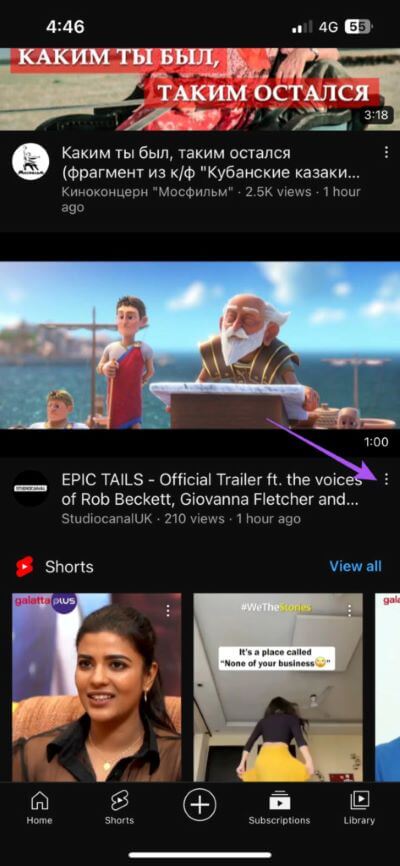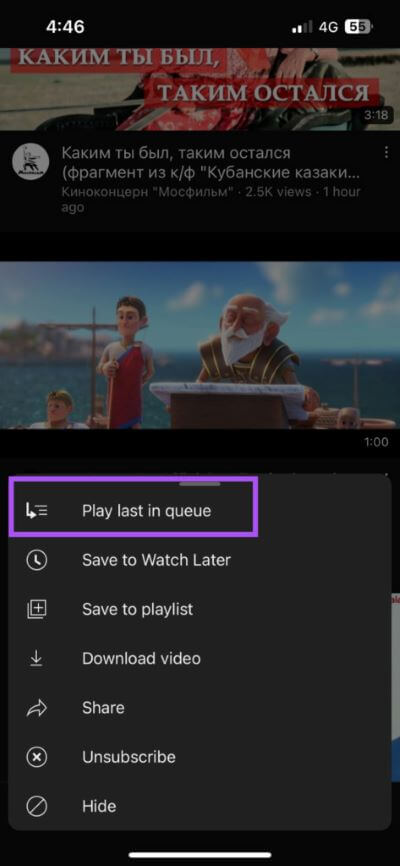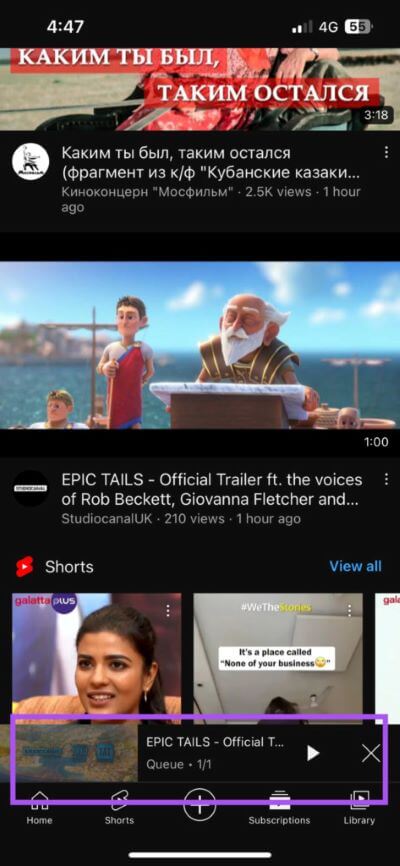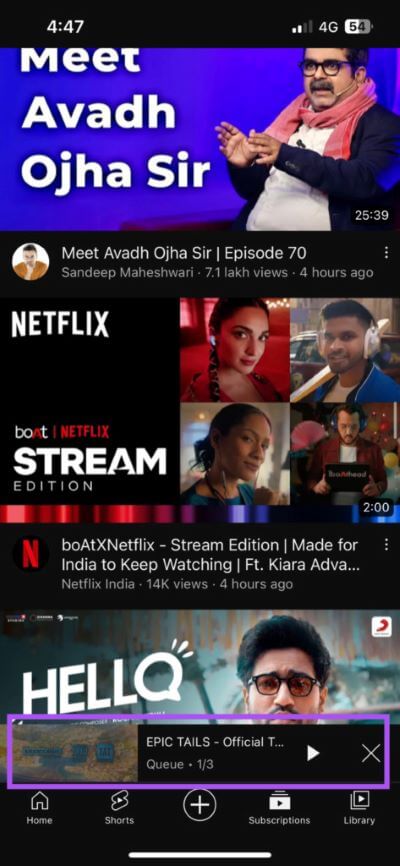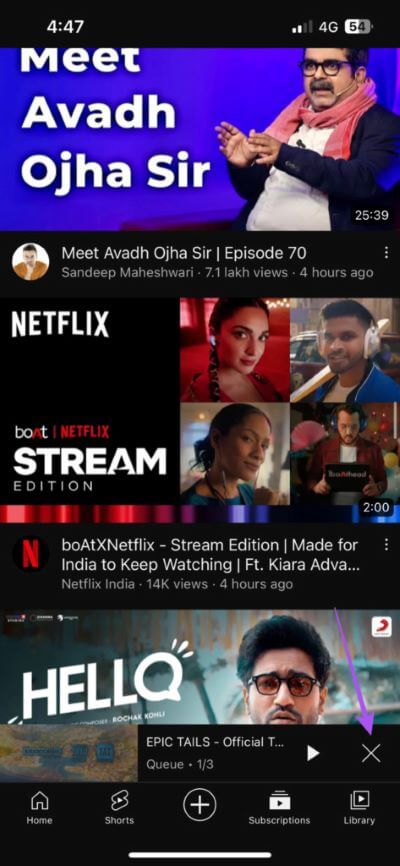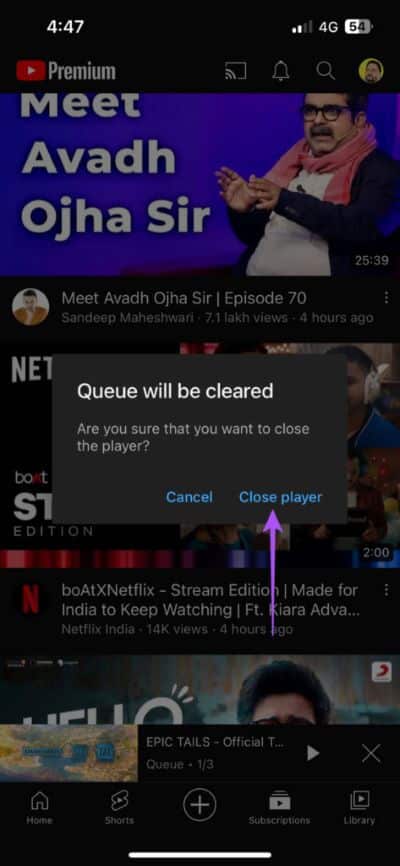De functie Toevoegen aan wachtrij gebruiken in YouTube op internet en mobiel
YouTube blijft de kijkervaring van video's op zijn platform verbeteren door افة ميزات جديدة. Wil je meerdere video's uit je abonnementsfeed bekijken? Speel elke video afzonderlijk af of voeg deze toe aan het tabblad Later bekijken. Gelukkig is er een betere manier om YouTube-video's continu te streamen.
YouTube introduceert een nieuwe functie genaamd "Toevoegen aan wachtrij" waarmee u video's aan een wachtrij kunt toevoegen voor een continue streamingervaring. In dit bericht laten we zien hoe je de functie Toevoegen aan wachtrij van YouTube op internet en mobiel kunt gebruiken.
onderwerp voordeel Toevoegen aan de wachtlijstDe nieuwe functie van YouTube bevindt zich in de testfase tot 28 januari 2023. Dit betekent dat Android- en iPhone-gebruikers zich moeten aanmelden om deze functie te testen. Na die datum wordt het uitgerold naar alle YouTubers.
Gebruik Toevoegen aan wachtrij op YOUTUBE op internet
Voordat we beginnen, is deze functie alleen beschikbaar voor abonnees YouTube Premium. YouTube schakelt deze functie standaard in wanneer u de site vanaf uw desktop bezoekt. Hier is hoe het te gebruiken.
Stap 1: Open Youtube op tabblad De browser op jouw computer.
Stap 2: tik op De drie punten in de rechter benedenhoek van de afbeelding Miniatuur voor video.
Stap 3: bevind zich "Toevoegen aan wachtlijst".
Je zult zien dat er een kleine speler is gemaakt in de rechterbenedenhoek van je YouTube-webpagina. Dit laat zien dat je meer video's kunt toevoegen aan de bestaande wachtrij met video's.
Je kunt hetzelfde proces herhalen om video's aan de wachtrij te blijven toevoegen. Klik vervolgens op het pijltje omhoog onder de miniatuur in de minispeler.
Je ziet alle video's in de huidige wachtrij. U kunt klikken Videoclip om het te slepen en neer te zetten om de volgorde van de kijkers te wijzigen.
U kunt op de video klikken om de video's te bekijken zonder ze apart te openen.
U kunt ook als volgt de YouTube-functie Toevoegen aan wachtrij op internet gebruiken.
Stap 1: Neerzetten muis aanwijzer Op de videominiatuur aan YouTube-website.
Stap 2: Klik op het icoon "Toevoegen aan wachtlijst" die boven de miniatuur verschijnt.
Tik vervolgens op sparen in het minispelervenster en selecteer je afspeellijst om aan de wachtrij toe te voegen.
Hoe de YouTube-videowachtrij op internet te wissen
Als je de YouTube-videowachtrij op je computer wilt wissen, volgen hier de stappen.
Stap 1: Klik op het pictogram X in de rechter benedenhoek van de minispeler.
Stap 2: Klik Sluit het opstartprogramma.
Gebruik Toevoegen aan wachtrij in YOUTUBE op mobiel
De functie "Toevoegen aan wachtrij" van YouTube wordt uitgerold naar premium abonnees met iPhone en Android. Als je je hebt geabonneerd op YouTube Premium, moet je deze functie eerst inschakelen. De stappen zijn hetzelfde voor iPhone- en Android-apparaten.
Hier is hoe het te doen.
Stap 1: Een app openen YouTube على iPhone of Android-apparaat.
Stap 2: Klik op Je profielpictogram in de rechterbovenhoek.
Stap 3: Klik op Instellingen.
Stap 4: tik op "Ervaar de nieuwe functies.
U ziet een nieuw venster met de lijst met functies die beschikbaar zijn voor Premium-gebruikers.
Stap 5: binnenin Wachtlijst , Klik Probeer het.
Sluit de YouTube-app en wacht enige tijd totdat de functie is ingeschakeld.
Vervolgens, hier is hoe het te gebruiken "Toevoegen aan wachtlijst" in YouTube op Android of iPhone.
Stap 1: Klik op De drie punten in de rechter benedenhoek van de videominiatuur.
Stap 2: bevind zich "Als laatste uitvoeren in wachtrij".
YouTube voegt je video toe aan de wachtrij onderaan.
Je kunt de bovenstaande stappen herhalen om meer video's aan de wachtrij op YouTube toe te voegen.
Klik vervolgens op de minispeler onderaan om al je video's in de wachtrij te bekijken.
Net als op internet kunt u videonamen slepen om het afspelen te wijzigen in volgorde van kijkvoorkeur.
Hoe de YouTube-videowachtrij op mobiel te wissen
Hier leest u hoe u eenvoudig de YouTube-videowachtrij op iPhone en Android kunt wissen.
Stap 1: Open YouTube-app Op je iPhone of Android-apparaat.
Stap 2: Klik op het icoon X in de rechter benedenhoek van de mini launcher.
Stap 3: Klik op Sluit het opstartprogramma.
De videowachtrij in de YouTube-app wordt gewist.
Bekijk video's in één keer
Met de functie Toevoegen aan wachtrij van YouTube kunnen gebruikers een afspeellijst met video's maken die ze in één keer kunnen bekijken. Dit verwijdert het gedoe van het handmatig openen van de ene video na de andere. Als het verplaatsen van miniaturen je veel stoort, lees dan ons bericht over Hoe YouTube-miniatuurvoorbeeld uit te schakelen.